Вы пытались запустить программу в Windows 10 и вместо этого получили ошибку «Класс не зарегистрирован» в проводнике. Не волнуйся. Это довольно частая ошибка. Обычно это вызвано повреждением файла, связанного с explorer.exe. Однако это также может быть вызвано неисправным жестким диском, хотя это встречается реже.
В этой статье мы подготовили несколько решений, которые помогут вам исправить ошибку незарегистрированного класса проводника.
Содержание 
Перезапустите проводник Windows
Это простейшее решение, и, по нашему опыту, оно также имеет высокие шансы исправить ошибку. Мы собираемся использовать диспетчер задач, чтобы правильно перезапустить проводник Windows.

1. Нажмите Ctrl + Shift + Esc , чтобы открыть диспетчер задач.
2. Найдите проводник Windows в разделе”Приложения”.
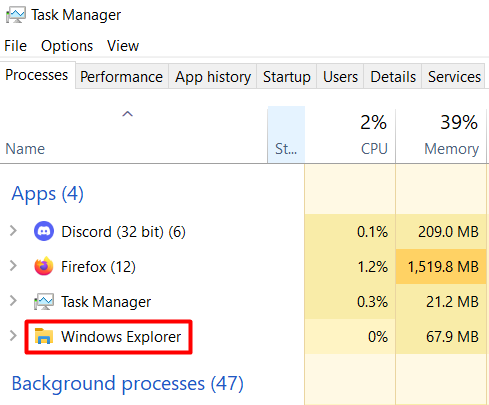
3. Выберите его, щелкните его правой кнопкой мыши и выберите в меню Перезагрузить .
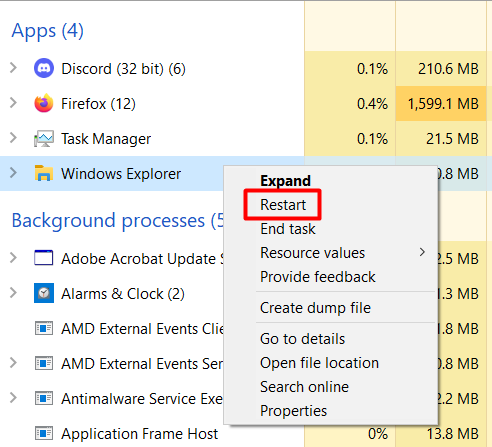
Проводник Windows сбросит свои настройки, и ошибка« explorer.exe »перестанет появляться.
Запустите средство проверки системных файлов
Этот инструмент используется для проверки наличия поврежденных или отсутствующих системных файлов. Ошибка незарегистрированного класса проводника часто вызвана ошибками системных файлов, поэтому вам следует диагностировать вашу систему с помощью SFC .
1. Введите cmd в поле поиска Windows и откройте командную строку от имени администратора.

2. Введите sfc/scannow и нажмите Enter . Это выполнит полное сканирование системы. Обратите внимание; процесс может занять некоторое время.
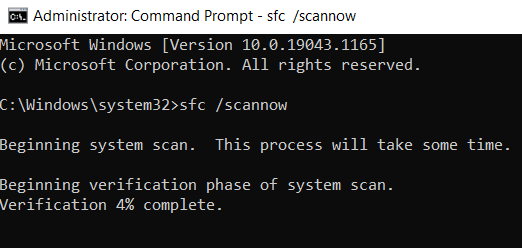
3. Если ошибки не обнаружено, скорее всего, ваши системные файлы не являются виновником ошибки, поэтому перейдите к следующему решению.
4. Если обнаружена ошибка, введите следующую команду: DISM/Online/ Cleanup-Image/RestoreHealth . Поврежденные файлы будут восстановлены в исходные системные файлы Windows.
Перезапустить службу сборщика ETW
Не регистрируется ли ошибка класса проводника только при использовании Internet Explorer или Edge? Если да, вам следует перезапустить службу сборщика ETW.
1. Введите Выполнить в поле поиска Windows, чтобы открыть диалоговое окно «Выполнить». Либо нажмите клавиши Windows + R.
2. Введите services.msc . Это даст вам список услуг.

3. Найдите службу Internet Explorer ETW Collector Service, затем щелкните ее правой кнопкой мыши и выберите Пуск .
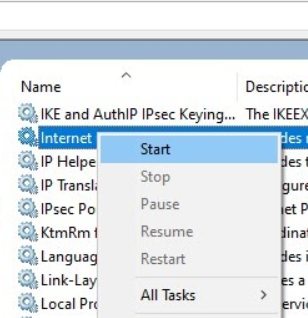
4. Перезапустите проводник Windows, выполнив те же действия, что и ранее.
Изменить средство просмотра изображений по умолчанию
Если при открытии файлов изображений jpeg вы получаете сообщение об ошибке «Класс проводника не зарегистрирован», вам следует измените программу просмотра изображений по умолчанию на Windows Photo Viewer.
1. Щелкните правой кнопкой мыши любой файл изображения, разверните Открыть с помощью и выберите в меню Выбрать другое приложение .
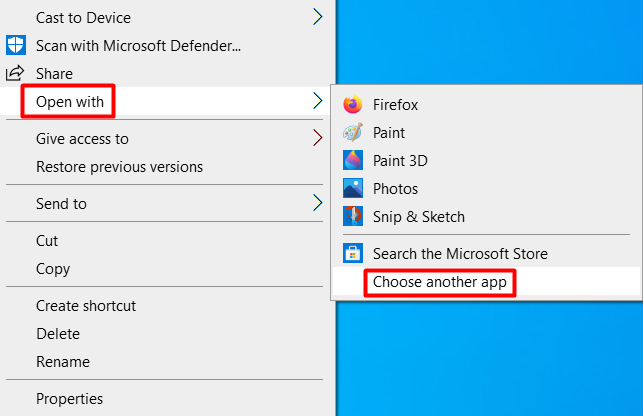
2. Выберите приложение Windows Photo Viewer из списка и обязательно установите флажок Всегда использовать это приложение .
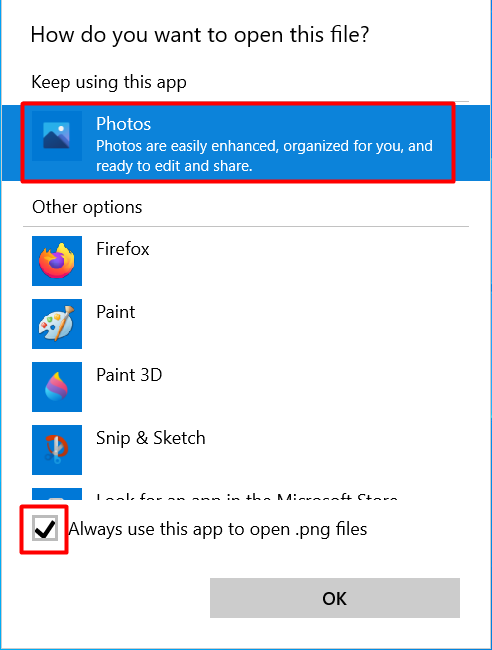
Сброс приложений по умолчанию
Если ошибка появляется при открытии файлов jpeg или других типов файлов, вы следует сбросить все приложения по умолчанию. На вашем компьютере будут сброшены все настройки приложения по умолчанию, но вы сможете изменить их позже.
1. Откройте меню «Пуск» Windows и запустите приложение Настройки .
2. Нажмите Приложения .
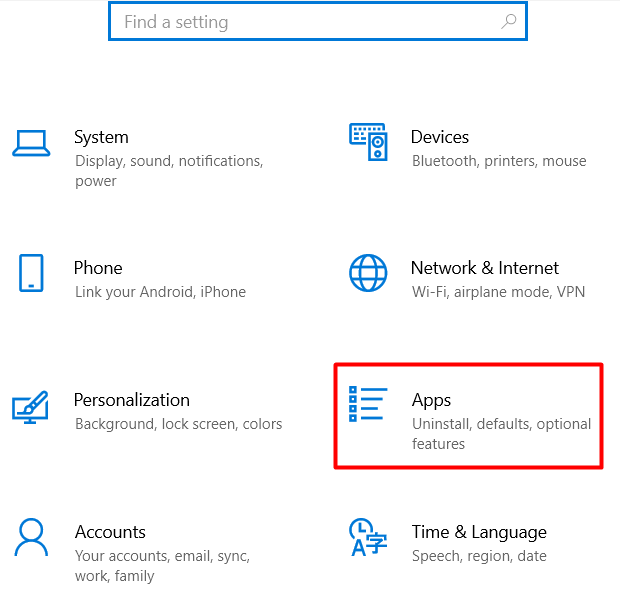
3. На левой панели нажмите Приложения по умолчанию и нажмите кнопку Сброс .
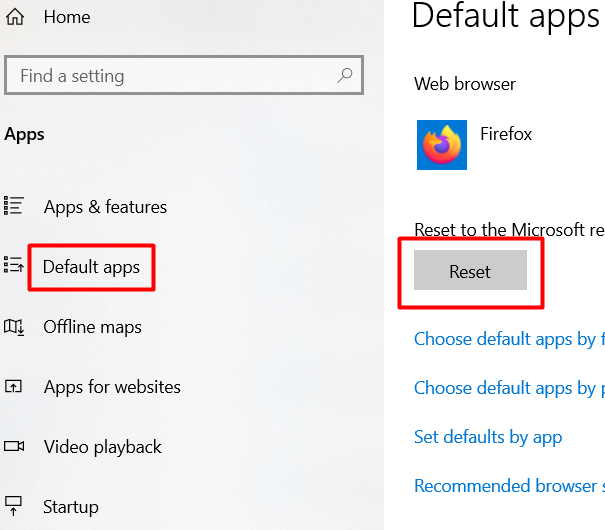
Повторно зарегистрируйте ExplorerFrame.dll
Если Internet Explorer продолжает вылетать из-за того, что класс проводника не зарегистрирован ошибка, попробуйте настроить DLL-файл Explorer Frame.
1. Откройте командную строку от имени администратора.
2. Введите следующую командную строку: regsvr32 ExplorerFrame.dll , чтобы повторно зарегистрировать файл DLL.
Используйте Internet Explorer, чтобы проверить, сохраняется ли ошибка.
Проверить Ваш жесткий диск
Неисправный жесткий диск иногда может вызывать ошибку, не зарегистрированную классом проводника в Windows. Это редко является виновником, но если ни одно из решений пока не помогло, стоит изучить его.
Откройте инструмент Командная строка от имени администратора и выполните следующую команду:
chkdsk

Воспользуйтесь нашим подробным руководством по проверьте свой жесткий диск на наличие ошибок с помощью дополнительные инструменты. Если у вас есть запасной жесткий диск, вы также должны использовать его в качестве замены, чтобы быстро проверить, не является ли ваш старый диск причиной ошибки.
Восстановление системы
Если до сих пор ничего не помогло , пора восстановить Windows до последней точки восстановления. Прежде чем начать, сделайте резервную копию всех своих данных.
1. Введите «восстановить» в поле поиска Windows и откройте первый результат.
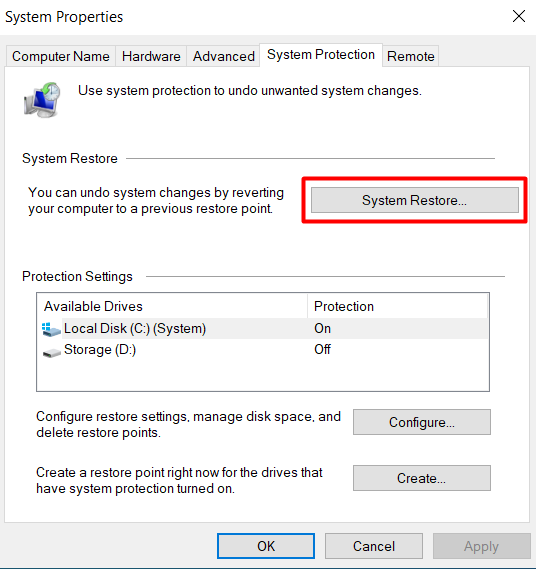
2. На панели”Защита системы”нажмите кнопку Восстановление системы . Откроется новое окно со всеми сохраненными точками восстановления.
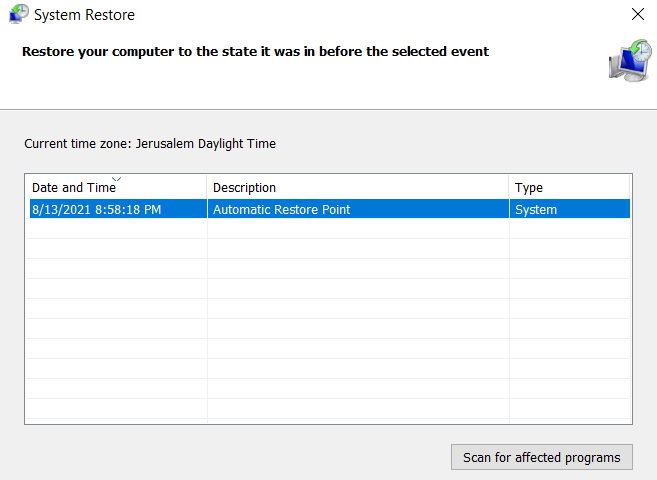
3. Выберите точку восстановления и нажмите кнопку Далее , чтобы завершить процесс восстановления системы.
Если у вас нет доступных точек восстановления, вам придется переустановить Windows.
Какое решение решило проблему незарегистрированного класса проводника? Сообщите нам об этом в комментариях ниже.